CargoGo.SaaS帮助中心
新手引导
一分钟上手CargoGo
账号与密码
切换身份
切换语种
联系客服
管理员专区
管理组织结构
管理角色及菜单
管理员工及权限
服务报告
服务明细
提醒设置
系统日志
可视
集装箱
订阅集装箱并录入业务数据
批量更新业务数据
集装箱数据权限
视图管理
视图创建与编辑
字段说明
字段显示设置
数据筛选设置
视图数据排序设置
数据可视
数据导出
隐藏数据
视图通知
全球船期
集装箱船期
滚装船期
数据分析
在途、分析大屏
塞港
塞港概览
查看塞港数据
按港查看塞港报告
创建分组
编辑、删除分组
按组查看合港报告
邮件订阅报告
箱滞港
箱滞港概览
查看箱滞港报告
查看箱滞港数据
分析报告
滚装运力洞察
服务中心
API预览
集装箱海运API
集装箱陆运API
空运API
整船API
使用日志
空运订阅
集装箱订阅
基础信息
门点管理
港口代码
陆运厂商GPS接入-G7
陆运厂商GPS接入-易流/西安易流
业务配置
邮件配置
集装箱配置
隐藏集装箱
-
+
视图创建与编辑
<span style="font-family:微软雅黑"></span>用户基于工作场景创建新的视图。 ## 一、创建视图 1. 点击创建视图图标,打开创建视图面板; 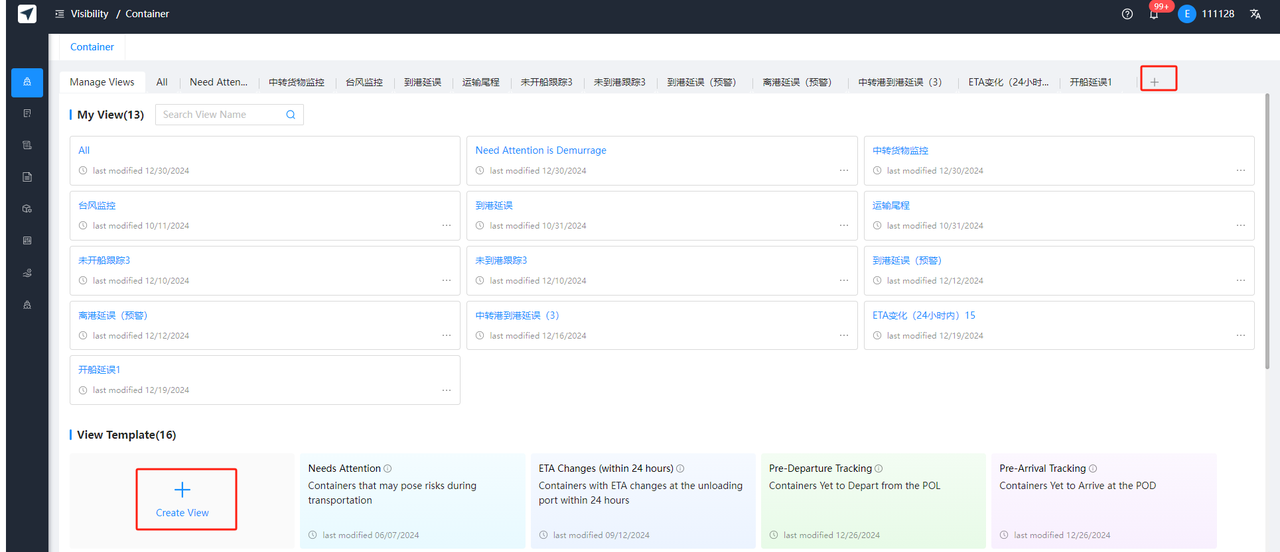 2. 设置自定义视图的名称、字段显示、数据筛选以及视图查看权限: 1)视图名称:可自定义视图名称; 2)字段显示:勾选的字段为新创建的视图展示的字段,未勾选的不展示; 3)数据筛选:可设置筛选条件筛选符合要求的数据; 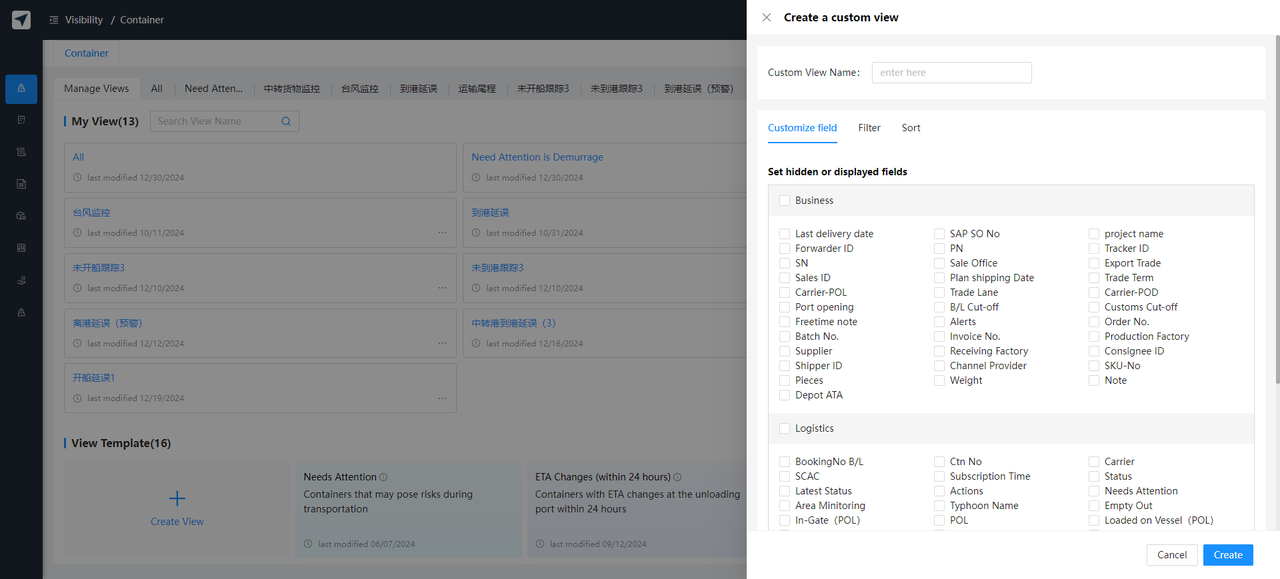 3. 点击“创建”按钮,创建视图。 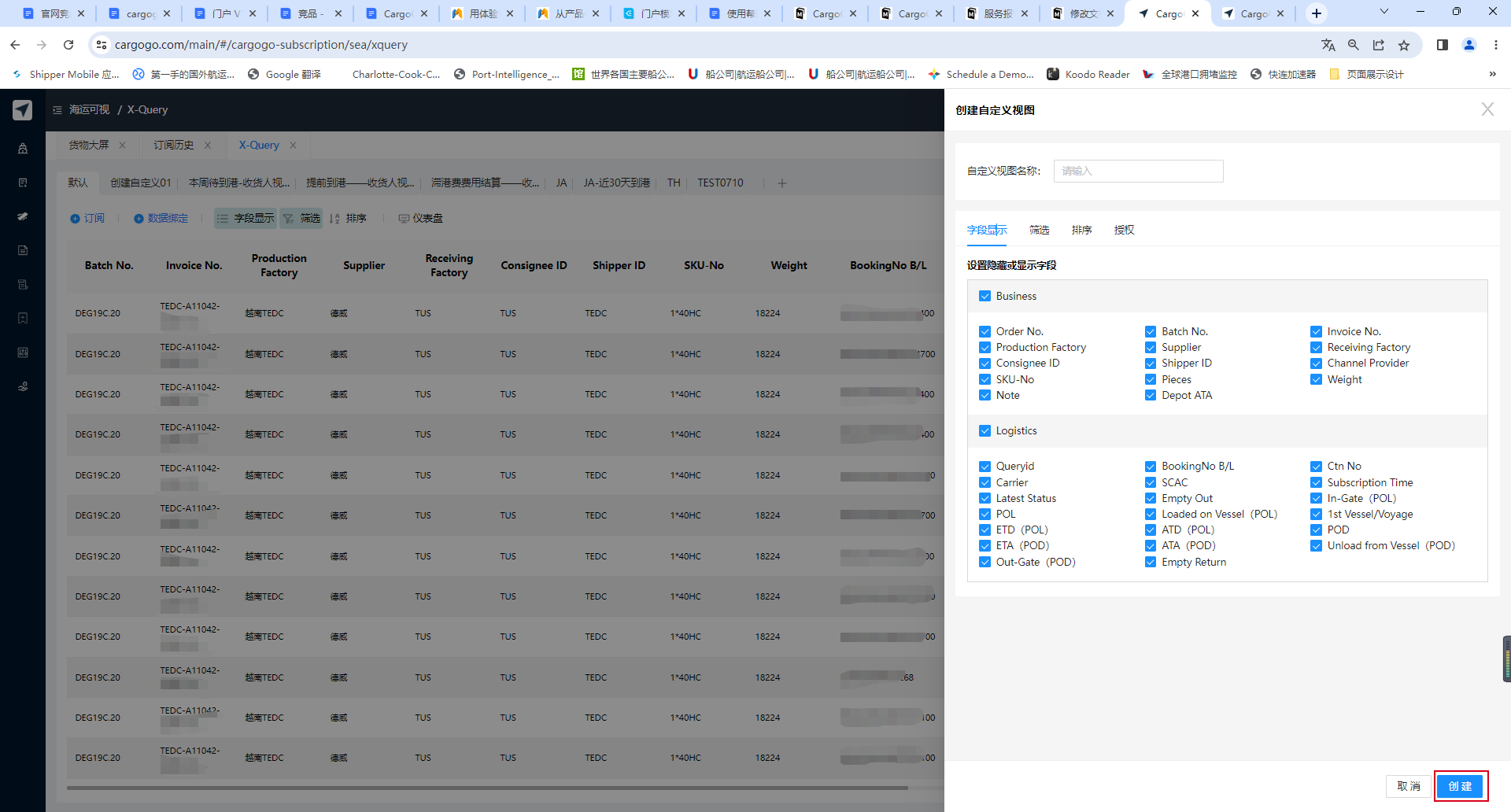 ## 二、编辑视图 1. 点击“编辑”按钮,打开编辑视图面板, 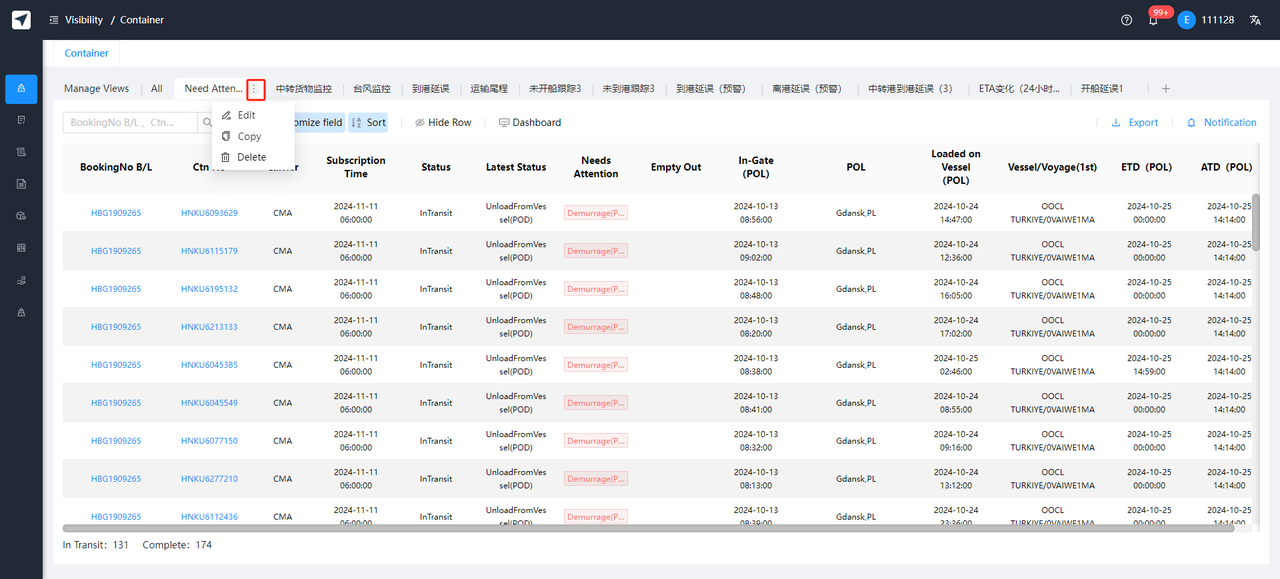 2. 编辑视图展示字段、筛选、排序规则,具体操作与创建视图相同。 ## 三、复制视图 1. 点击“复制”按钮,打开复制视图面板。 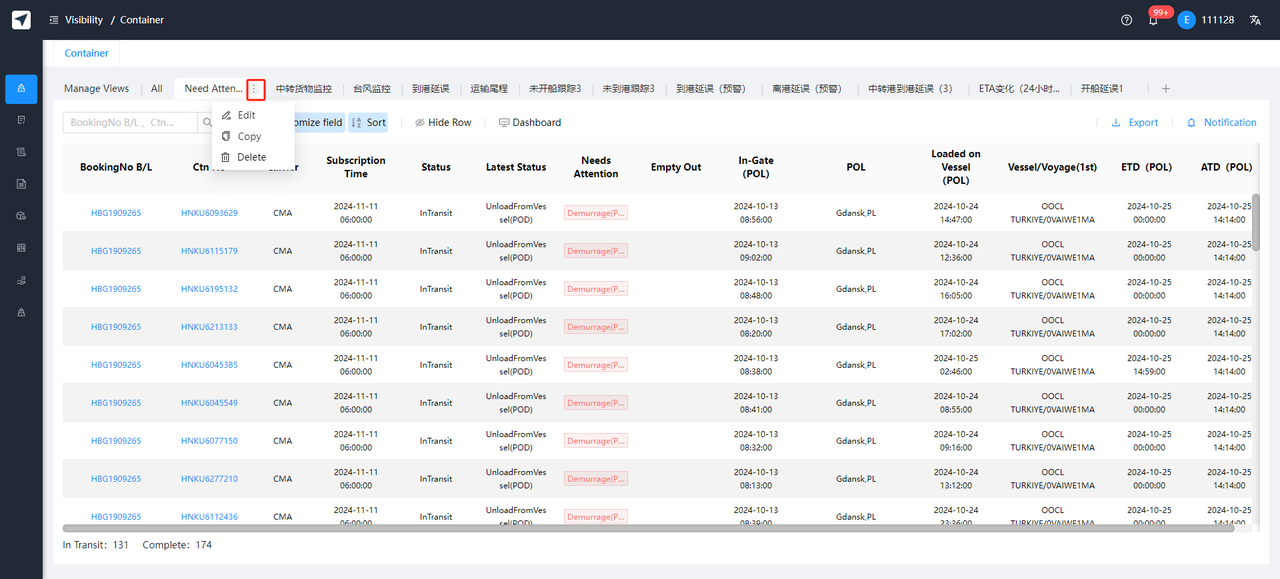 2. 编辑视图展示字段、筛选、排序规则,具体操作与创建视图相同。 ## 四、删除视图 1. 删除视图:点击删除按钮,即可删除新创建的视图。 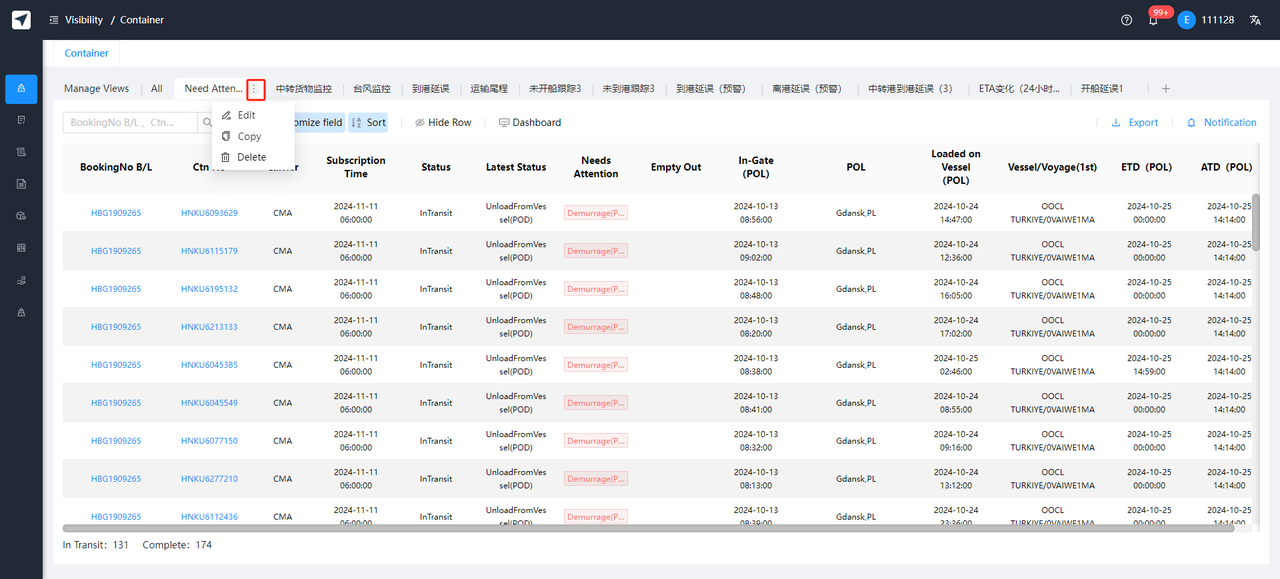
admin
2025年1月2日 13:30
转发文档
上一篇
下一篇
手机扫码
复制链接
手机扫一扫转发分享
复制链接
Markdown文件
分享
链接
类型
密码
更新密码